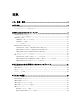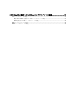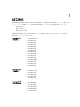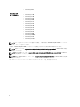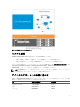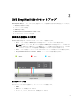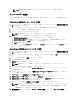Deployment Guide
メモ: Windows Server 2008 がインストールされたシステムでは、マウスを使用できます。
ハイパーバイザーの設定
すべての接続が確立され、システムに電源が投入された後は、お使いのハイパーバーザー用の手順に従って
ください。
Citrix XenServer を使用したハイパーバイザーの設定
1.
サーバーコンソールに接続してハイパーバイザーを設定します。本マニュアルの「物理接続の接続と設
定
」の項を参照してください。
サーバーが起動したら、エンドユーザーライセンス契約(EULA)が表示されます。
2. チェックボックスを選択して、EULA を受け入れます。
3.
ハイパーバイザのルートパスワードを入力します。
メモ: 後の段階でハイパーバイザーに接続するため、パスワードを保存します。
4. XenServer ハイパーバイザに IP アドレスを設定するには、次の手順を実行します。
a) Network and Management(ネットワークと管理)インタフェースを選択します。
b) Configure Management(管理の設定)インタフェースを選択して、必要な資格情報を入力します。
c) 管理インタフェースには eth2 Gb3 ネットワーク接続を選択します。
d) Static(静的)を選択します。
e) ハイパーバイザーの IP address(IP アドレス)、 netmask(ネットマスク)、および hostname(ホス
ト名)を入力します。
Microsoft Hyper-V を使用したハイパーバイザーの設定
1.
サーバーコンソールに接続してハイパーバイザーを設定します。本マニュアルの「物理接続の接続と設
定」の項を参照してください。
2. プロンプトが表示されたら、国、時刻、およびキーボードレイアウトを設定し、次へ をクリックしま
す。
3. ライセンス条項に同意し、開始 ボタンをクリックします。
4. <Ctrl><Alt><Delete> を押してログオンします。
5. 管理者 を選択して管理者としてログオンします。
メモ: kaviza アカウントは、VIAB ソフトウェアによって作成されたサービスアカウントです。
6.
プロンプトが表示されたら、管理者パスワードを変更します。
7. デスクトップのタスクトレイにある サーバーマネージャー アイコンをクリックしてサーバーマネージ
ャーを起動します。
8. サーバーマネージャーコンソールで、役割と Hyper-V → Hyper-V マネージャー と移動して、お使いのサ
ーバーを選択します。
9. アクション タブで、仮想ネットワークマネージャー を選択します。
10. 仮想ネットワークマネージャー ウィンドウで、HVSwitch1 をクリックします。
11. 仮想ネットワークマネージャー ウィンドウの右ペインにある 接続タイプ で、NIC ポートが外部ネットワ
ークに割り当てられている事に注意してください。
このネットワーク接続は、物理ネットワーク接続 ダイアグラムの Gb 1 に相当します。
メモ: 仮想スイッチは最初の物理ポートにバインドします。これは、オペレーティングシステムによ
ってポートに割り当てられた番号と違う場合があります。例えば、最初の物理 NIC ポート(Gb1)
は Ethernet #2 とラベル付けされることがあります。
12. 初期構成タスク コンソールを開き、ネットワーキングの構成 をクリックして ネットワーク接続 ウィン
ドウを開きます。
10